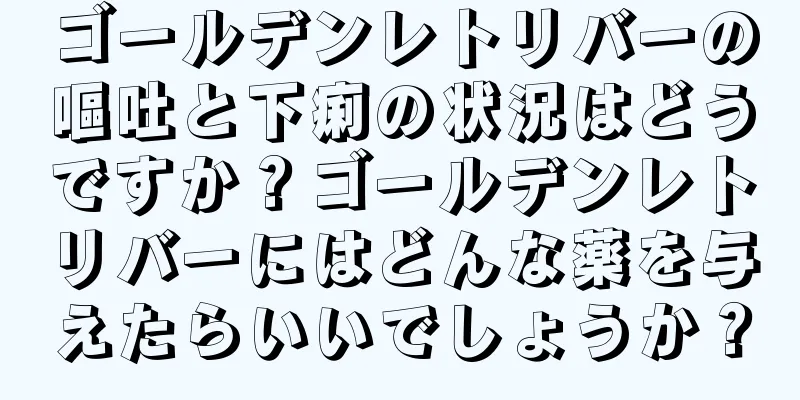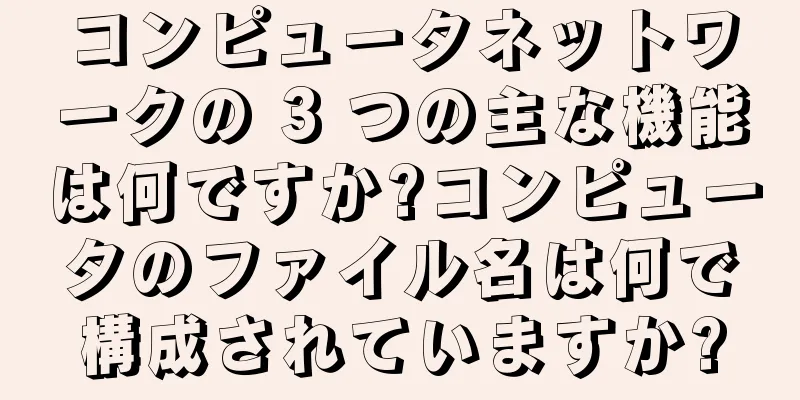Win10の起動が突然遅くなる問題を解決する方法(Win10の起動速度を素早く回復し、コンピューターを活性化する)

|
最新バージョンの Windows である Win10 オペレーティング システムは通常、高速な起動速度を提供できます。しかし、時々、Win10 の起動が突然遅くなる状況に遭遇することがあります。これは、作業効率に影響するだけでなく、不便ももたらします。この記事では、Win10 の起動が遅い問題を解決し、コンピューターの通常の起動速度をすばやく回復するためのいくつかの方法を紹介します。 1. スタートアップ項目を確認する Win+R キーの組み合わせを押して実行ウィンドウを開き、「msconfig」と入力して Enter キーを押してシステム構成ウィンドウを開きます。 [スタートアップ] タブでは、自動的に起動するすべてのプログラムのリストが表示されます。システムの起動時に自動的に実行する必要がないプログラムを無効にします。 2. ディスクスペースをクリーンアップする Windows 10 では、ディスク容量不足によって起動が遅くなることもあります。システムに組み込まれているディスク クリーンアップ ツールまたはサードパーティのディスク クリーンアップ ソフトウェアを使用して、不要なファイルや一時ファイルを削除できます。 3. ハードウェアドライバーを更新する ハードウェア ドライバーが古いと、Windows 10 の起動が遅くなる可能性があります。この問題は、コンピュータの製造元の Web サイトにアクセスし、最新のドライバーをダウンロードしてインストールすることで解決できます。 4. ディスクエラーを確認する Windows 10 の起動が遅いのは、ハード ドライブのエラーが原因である可能性があります。コマンド プロンプト ウィンドウを開き、「chkdsk /f /r」コマンドを入力して、ディスク エラーをチェックし、修復します。 5. 不要なサービスを無効にする Win10 はデフォルトで多くの不要なサービスを開始します。これらのサービスはシステム リソースを消費し、起動プロセスを遅くします。 Win+R キーの組み合わせを押し、「services.msc」と入力して Enter キーを押し、不要なサービスを無効にすると、起動速度を上げることができます。 6. 仮想メモリを拡張する 仮想メモリの設定が不適切だと、Win10 の起動が遅くなることもあります。これを行うには、「この PC」アイコンを右クリックし、「プロパティ」を選択して、「システムの詳細設定」をクリックし、「パフォーマンス」タブの「設定」ボタンをクリックし、「詳細設定」タブを選択して、「変更」ボタンをクリックし、「仮想メモリ」列で「すべてのドライブのページング ファイル サイズを自動的に管理する」を選択して、「設定」ボタンをクリックします。 7. 定期的にシステムメンテナンスを実行する 定期的なシステムメンテナンスを行うことで、Win10 の起動が遅くなる問題を効果的に防ぐことができます。システムに組み込まれている「メンテナンス プランナー」またはサードパーティのシステム メンテナンス ソフトウェアを使用して、ディスク クリーンアップ、ディスクのデフラグ、システム エラーの修復などの操作を定期的に実行できます。 8. 起動アニメーションと特殊効果を無効にする Win10 の起動アニメーションと特殊効果によりシステム リソースが占有され、起動プロセスが遅くなる可能性があります。これらの特殊効果を無効にするには、Win + R キーの組み合わせを押し、「sysdm.cpl」と入力して Enter キーを押し、「詳細設定」タブの「設定」ボタンをクリックして「最高のパフォーマンス」オプションを選択します。 9. セキュリティソフトウェアを確認する 一部のセキュリティソフトウェアはWin10の起動速度に影響を与える可能性があります。セキュリティ ソフトウェアを一時的に無効にして、それが役立つかどうかを確認してください。問題が実際にセキュリティ ソフトウェアによって発生している場合は、他のセキュリティ ソフトウェアをアップグレードするか、置き換えてみてください。 10. レジストリを最適化する Windows 10 のレジストリが大きくなり、冗長な情報が生成されて、コンピューターの起動が遅くなる可能性があります。レジストリを最適化するには、システムに組み込まれている「レジストリ エディター」またはサードパーティのレジストリ クリーニング ツールを使用できます。 11. 高速スタートアップ機能を無効にする Win10 では、高速スタートアップ機能がデフォルトで有効になっており、コンピューターのシャットダウン状態をハードディスクに保存して、次回電源を入れたときにすばやく読み込むことができます。ただし、これにより起動が遅くなる問題が発生する可能性もあります。これを行うには、Win + R キーの組み合わせを押し、「powercfg.cpl」と入力して Enter キーを押し、「電源オプション」の「電源ボタンの動作を選択する」リンクをクリックし、「現在利用可能ではない設定を変更します」の「高速スタートアップを有効にする」のチェックを外します。 12. ハードウェアの問題を確認する ハードウェアの問題により、Win10 の起動が遅くなる場合もあります。ハードディスクに障害がないか、メモリに問題がないか、他のハードウェアデバイスによる競合が発生していないかを確認できます。 13. システムパフォーマンス最適化ツールを実行する Win10 には、システム パフォーマンス最適化ツールがいくつかあります。Windows 設定でこれらのツールを検索して開くと、システム パフォーマンスを最適化できます。 14. Windows 10をリセットまたは再インストールする 上記の方法で問題が解決しない場合は、Win10 オペレーティング システムをリセットまたは再インストールすることを検討してください。リセットするとシステムは元の状態に復元されますが、再インストールするとすべてのデータが消去され、オペレーティング システムが再インストールされます。 15. 専門家の技術サポートを受ける 上記の方法に慣れていない、または自信がない場合は、専門的な技術サポートを求めることができます。コンピュータの製造元またはプロのコンピュータ修理担当者に連絡して、サポートやガイダンスを受けることができます。 Win10 の起動が突然遅くなる原因としては、起動項目が多すぎる、ディスク容量が不足している、ハードウェア ドライバーが古い、ディスク エラーなどがある可能性があります。 Win10 の起動が遅い問題は、スタートアップ項目の最適化、ディスク領域のクリーンアップ、ハードウェア ドライバーの更新、ディスク エラーのチェックなどによって解決できます。上記の方法でも問題が解決しない場合は、オペレーティング システムをリセットまたは再インストールするか、専門のテクニカル サポートを受けることを検討してください。この記事で紹介した方法が、Win10 の通常の起動速度を回復し、作業効率を向上させるのに役立つことを願っています。 |
<<: タスクバーの透明化の魅力を探る(タスクバーをもっとかっこよくする方法)
>>: Android スマートフォンで通話録音ファイルを取得および管理する方法 (通話録音スキルを簡単に習得できる実用的なチュートリアル)
推薦する
産婦人科看護におけるいくつかの主要な安全上の危険と対策
授乳安全とは、授乳の過程で、患者が法律で定められた範囲を超える身体的または精神的ダメージを受けた場合...
ダイビング用の防寒服の洗濯方法は?風邪をひいているとなぜダイビングができないのですか?
ダイビングは、シュノーケリング、ディープダイビング、フリーダイビングなどを含む比較的専門的なレジ...
デザートローズは育てやすいですか?デザートローズを育てるときに注意すべきことは何ですか?
砂漠のバラは生活の中でよく見られる花であり、その鮮やかな花と高い観賞価値から人々に深く愛されています...
ライチには糖分が非常に多く含まれていますが、なぜ食べた後に低血糖に悩まされるのでしょうか?
制作:中国科学普及協会著者: Denovo チームプロデューサー: 中国科学博覧会「もし1日にライチ...
英語の読解で中心となる文章を見つけるにはどうすればいいでしょうか?大学入試で英語の読解力を向上させるにはどうすればいいですか?
英語を読むことは、読者の異文化コミュニケーションスキルを養うのに役立ちます。英語のテキストは英語文化...
妊娠しやすい女性の特徴とは?妊娠しやすい女性はどんな女性ですか?
私たちは皆、人によって身体の状態が異なるため、女性によって妊娠の可能性も異なることを知っています。ゆ...
SNAP:2020年第1四半期の収益は前年同期比44%増の4億6,200万ドルとなり、市場予想を上回った。
SNAPの2020年第1四半期の財務報告によると、流行の影響にもかかわらず、同社の収益成長率は予想...
『ダーティペア』謀略の005便 - 魅力的なキャラクターとスリリングなストーリーの完璧な融合
『ダーティペア 謀略の005便』:宇宙の謎と冒険の魅力 作品概要 『ダーティペア 謀略の005便』は...
大豆製品を正しく食べると腎臓に栄養を与えることができますが、間違った食べ方は腎臓にダメージを与える可能性があります。医師が推奨する4つのタイプ
1. 豆腐は「最良の選択」と言えます。製造工程で多量のプリンとフィチン酸が除去されます。消化しやすい...
適切な近焦点レーザープロジェクターの選び方(選択方法を理解し、投影体験を選択する)
技術の進歩に伴い、近焦点レーザープロジェクターは家庭用エンターテイメントや商業用途でますます人気が高...
揚げパンを作るときに冷たい水を使っても大丈夫ですか?揚げドーナツはなぜ8時間放置する必要があるのでしょうか?
揚げパンを作るときは、冷水と温水のどちらを使うべきでしょうか?一般的に、生地を混ぜる際には温水が使用...
湿疹シリーズ2:湿疹・アトピー性皮膚炎の日常ケアのヒント
これは大易小虎の第5173番目の記事です湿疹とアトピー性皮膚炎(AD)は、個人または家族のアトピー歴...
全粒穀物を食べることに関する6つの誤解!あなたが最初に行うことは
実家に帰る前に何を持っていけばいいかと両親に尋ねるたびに、年老いた父はいつも、お気に入りの蒸しコーン...
なぜ胃腸障害は若者に起こりやすいのでしょうか?これらの悪い習慣を避けましょう!
社会の発展に伴い、胃の病気に苦しむ若者が増えており、深刻な健康問題となっています。では、なぜ若者は胃...